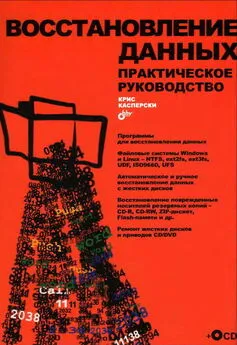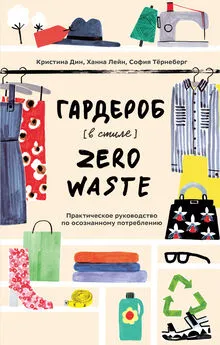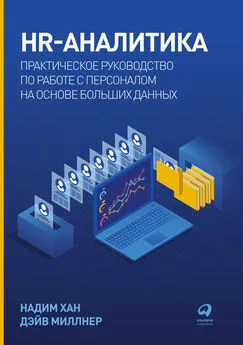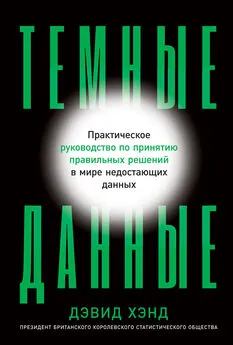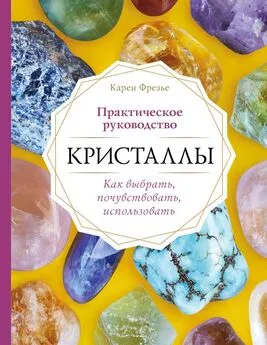Крис Касперски - Восстановление данных. Практическое руководство
- Название:Восстановление данных. Практическое руководство
- Автор:
- Жанр:
- Издательство:БХВ-Петербург
- Год:2006
- Город:Санкт-Петербург
- ISBN:5-94157-455-X
- Рейтинг:
- Избранное:Добавить в избранное
-
Отзывы:
-
Ваша оценка:
Крис Касперски - Восстановление данных. Практическое руководство краткое содержание
Книга представляет собой пошаговое руководство по восстановлению поврежденных данных на жестких и оптических дисках. Подробно рассмотрена структура популярных файловых систем: NTFS, ext2/ext3, UFS/FFS и др. Описаны автоматические методы восстановления данных для операционных систем Windows и Linux. Приведены способы ручного восстановления, используемые в случае, когда автоматическое восстановление невозможно. Материал сопровождается большим количеством полезных советов и исчерпывающим справочным материалом. На компакт-диске помешены полезные утилиты и исходные коды, приведенные в книге.
Для пользователей ПК
Восстановление данных. Практическое руководство - читать онлайн бесплатно ознакомительный отрывок
Интервал:
Закладка:
Имя файла в inode не хранится. Ищите его внутри каталогов, представляющих собой массив записей, формат которого представлен в листинге 8.6.
Листинг 8.6. Формат представления массива каталогов
смещение размер описание
-------- ------ --------
0 4 inode ; Ссылка на inode
4 2 rec_len ; Длина данной записи
6 1 name_len ; Длина имени файла
7 1 file_type ; Тип файла
8 ... name ; Имя файла
При удалении файла операционная система находит соответствующую запись в каталоге, обнуляет поле inodeи увеличивает размер предшествующей записи (поле rec_len) на величину удаляемой записи. Таким образом, предшествующая запись "поглощает" удаленную. Хотя имя файла в течение некоторого времени остается нетронутым, ссылка на соответствующий ему индексный дескриптор (inode) оказывается уничтоженной. Это создает проблему, так как теперь придется разбираться, какому файлу принадлежит обнаруженное имя.
В самом индексном дескрипторе при удалении файла тоже происходят большие изменения. Количество ссылок ( i_links_count) обнуляется и обновляется поле последнего удаления ( i_dtime). Все блоки, принадлежащие файлу, в карте свободного пространства ( block bitmap) помечаются как неиспользуемые, после чего данный inode также освобождается (обновляется inode bitmap).
В ext2fs полное восстановление файлов невозможно, даже если эти файлы были только что удалены. В этом отношении данная файловая система проигрывает как FAT, так и NTFS. Как минимум, теряется имя файла. Точнее говоря, теряется связь имен файлов с их содержимым. При удалении небольшого количества хорошо известных файлов эта проблема остается решаемой. Однако ситуация серьезно осложняется, если вы удалили несколько служебных подкаталогов, в которых никогда ранее не заглядывали.
Достаточно часто индексные дескрипторы назначаются в том же порядке, в котором создаются записи в таблице каталогов. Благодаря наличию расширений имен файлов (.c, .gz, .mpg, и т.д.) количество возможных комбинаций соответствий обычно оказывается сравнительно небольшим. Тем не менее, восстановить удаленный корневой каталог в автоматическом режиме никому не удастся (а вот NTFS с этим справляется без труда).
В целом, стратегия восстановления выглядит приблизительно так: сканируем таблицу индексных дескрипторов (inode table) и отбираем все записи, чье поле i_links_countравно нулю. Сортируем их по дате удаления, чтобы файлы, удаленные последними, оказались в верхних позициях списка. Как вариант, если вы помните примерное время удаления файла, можно просто наложить фильтр. Если соответствующие индексные дескрипторы еще не затерты вновь создаваемыми файлами, извлекаем список прямых/косвенных блоков и записываем их в дамп, корректируя его размер с учетом "логического" размера файла, за который отвечает поле i_size.
Откройте редактируемый раздел или его файловую копию с помощью команд lde my_dumpили lde /dev/sdb1. Редактор автоматически определяет тип файловой системы (в данном случае — ext2fs) и предлагает нажать любую клавишу для продолжения. Lde автоматически переключается в режим отображения суперблока и предлагает нажать клавишу для перехода в режим inode или клавишу <���В> — для перехода в блочный режим (block-mode). Нажмите клавишу , и вы окажетесь в первом индексном дескрипторе, описывающем корневой каталог. Нажатие клавиши перемещает нас к следующему inode, а нажатие клавиши , — соответственно, к предыдущему. Пролистываем список индексных дескрипторов вниз, обращая внимание на поле LINKS. У удаленных файлов это поле равно нулю, и тогда поле DELETION TIMEсодержит время последнего удаления. Обнаружив подходящий inode по запомненному времени удаления, перемещаем курсор к первому блоку в списке DIRECT BLOCKS(где он должен находиться по умолчанию) и нажимаем клавишу . В появившемся меню выбираем пункт Block mode, viewing block under cursor(или сразу нажимаем клавиатурную комбинацию +). Редактор перемещается на первый блок удаленного файла. Просматривая его содержимое в шестнадцатеричном режиме, пытаемся определить, тот ли это файл, который требуется восстановить. Если вы нашли именно тот файл, который намеревались восстановить, нажмите для его восстановления клавиатурную комбинацию +, затем — клавишу , и введите имя файла, в который требуется восстановить дамп. Чтобы вернуться к просмотру следующего inode, нажмите клавишу .
Можно восстанавливать файлы и по их содержимому. Например, предположим, что нам известно, что удаленный файл содержит строку hello, world. Нажимаем , затем — клавишу ( Search all block). Этим мы заставляем редактор искать ссылки на все блоки, в том числе и удаленные. Как вариант, можно запустить редактор с ключом --all. Но, так или иначе, затем мы нажимаем клавишу <���В>, и, когда редактор перейдет в блочный режим, нажимаем клавишу </> и вводим искомую строку в ASCII. Находим нужный блок. Прокручивая его вверх и вниз, убеждаемся, что он действительно принадлежит тому самому файлу. Если это так, нажимаем +, давая редактору указание просматривать все индексные дескрипторы, содержащие ссылку на этот блок. Номер текущего найденного inode отображается в нижней части экрана.
Номер текущего найденного inode отображается именно в нижней части экрана. В верхней части отображается номер последнего просмотренного inode в режиме inode.
Переходим в режим inode нажатием клавиши , нажимаем клавишу
Интервал:
Закладка: